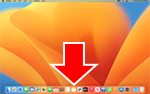수동 연결
-
입력 영역을 탭합니다.
![[무선 라우터 이름 입력] 화면](screens/trl-s030.gif)
-
무선 라우터 이름(SSID)을 입력합니다. 텍스트 입력은 대/소문자를 구분합니다.
무선 라우터 이름을 모르는 경우 무선 라우터 설명서를 참조하거나 해당 제조업체에 문의하십시오.
![[무선 라우터 이름 입력] 화면](screens/trl-s026.gif)
-
OK를 탭합니다.
![[무선 라우터 이름 입력] 화면](screens/trl-s031.gif)
-
무선 라우터 이름(SSID)이 올바른지 확인합니다.
-
OK를 탭합니다.
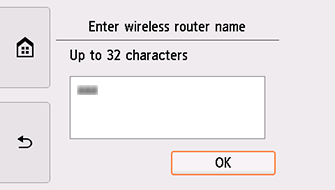
-
아래 화면 중 하나가 나타납니다.
"무선 라우터에 연결되었습니다.(Connected to the wireless router.)"가 나타나는 경우 네트워크에 암호가 필요하지 않습니다. 11단계부터 계속하십시오.
![[비밀번호 입력] 화면](screens/trl-s024.gif)
![[비밀번호 입력] 화면](screens/trl-s025.gif)
다른 화면이 나타나면 "문제 해결"을 참조하십시오.
-
입력 영역을 탭합니다.
-
암호를 입력합니다. 텍스트 입력은 대/소문자를 구분합니다.
무선 라우터의 암호를 모르는 경우 무선 라우터 설명서를 참조하거나 해당 제조업체에 문의하십시오.
![[비밀번호 입력] 화면](screens/trl-s026.gif)
-
OK를 탭합니다.
![[비밀번호 입력] 화면](screens/trl-s027.gif)
-
OK를 탭합니다.
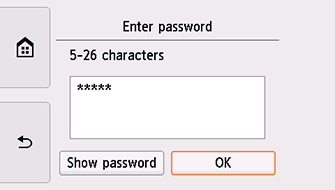
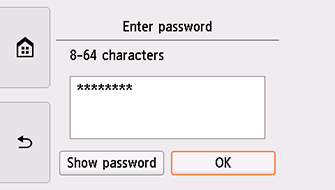
-
아래 화면이 나타나면 OK를 탭합니다.
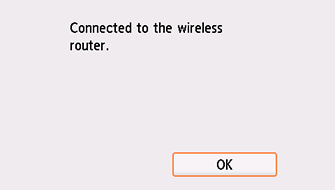
다른 화면이 나타나면 "문제 해결"을 참조하십시오.
-
화면 왼쪽에 있는
 을 탭합니다.
을 탭합니다.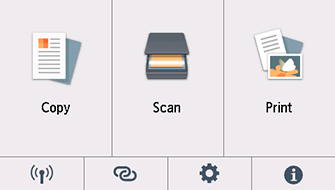
네트워크 연결 설정이 이제 완료되었습니다.
연결이 완료되면 화면의 왼쪽 아래에
 이 나타납니다.
이 나타납니다.
Windows
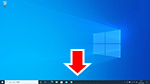
작업 표시줄에서 설정에 사용 중인 어플리케이션 소프트웨어를 클릭한 다음 화면의 설명에 따라 설정을 계속합니다.
macOS
어플리케이션 소프트웨어로 돌아가서 설정을 계속하십시오.
Dock의 ![]() 을 클릭하고 화면의 설명에 따라 설정을 계속합니다.
을 클릭하고 화면의 설명에 따라 설정을 계속합니다.